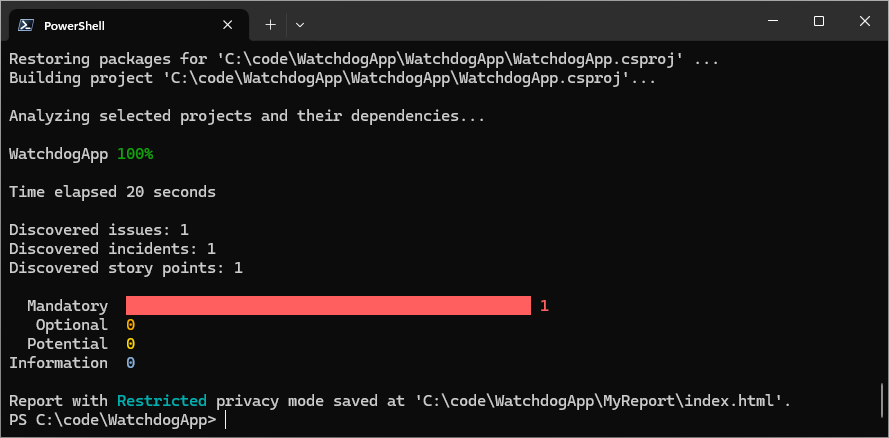Analyser des projets avec l’Assistant Mise à niveau .NET
Cet article explique comment effectuer une analyse du code sur vos projets avec l’Assistant Mise à niveau .NET, à l’aide de Visual Studio ou du terminal. L’analyse génère un rapport que vous pouvez rechercher pour obtenir plus d’informations sur la mise à niveau.
Prérequis
- Pour Visual Studio, consultez Installer l’Assistant Mise à niveau .NET - Extension Visual Studio
- Pour l’outil global .NET, consultez l’Assistant Installation de l’Assistant Mise à niveau .NET - Outil global .NET
Créer un rapport dans Visual Studio
Suivez ces étapes pour analyser un projet dans Visual Studio.
Ouvrez Visual Studio.
Ouvrez un projet ou une solution.
Dans la fenêtre Explorateur de solutions, cliquez avec le bouton droit sur la mise à niveau de la solution>.
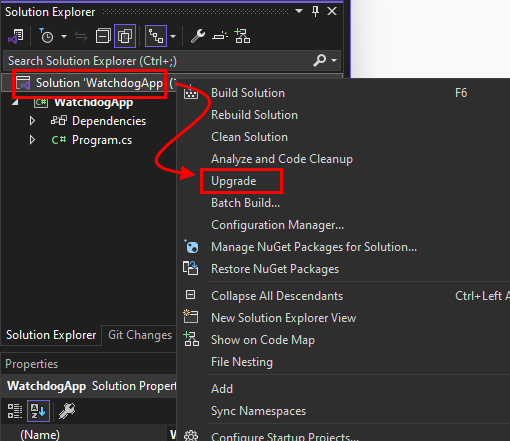
Sous l’onglet Assistant Mise à niveau : Accueil , sélectionnez Nouveau rapport.
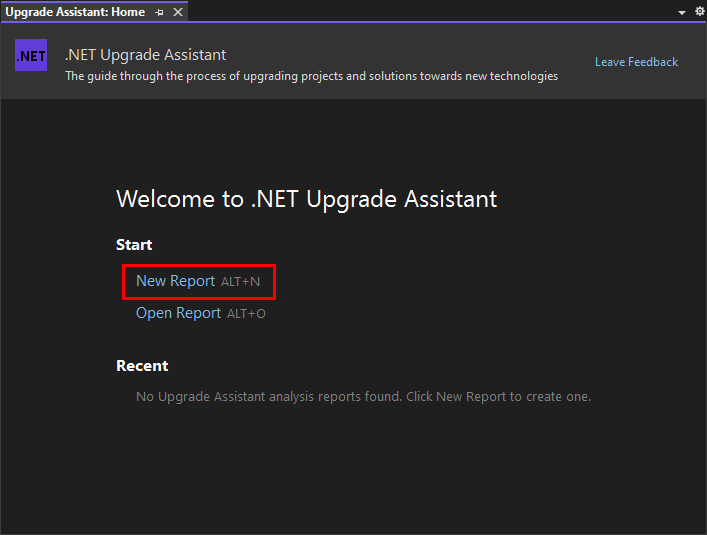
Sélectionnez un ou plusieurs projets à analyser, puis sélectionnez Suivant.
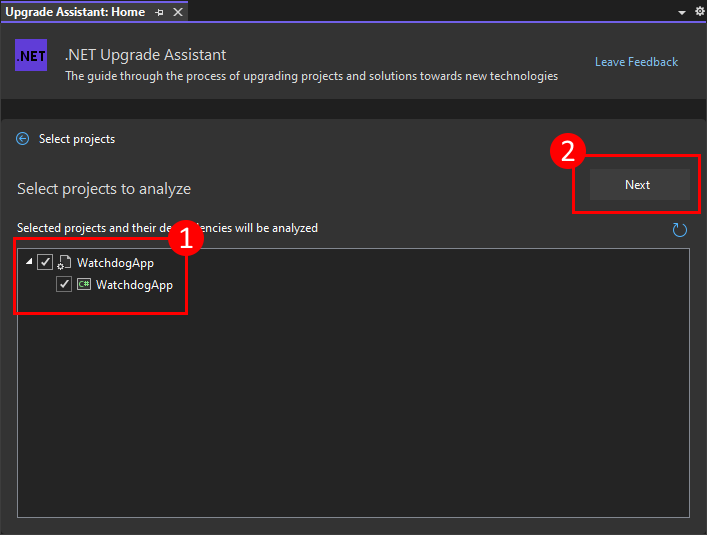
Sélectionnez le framework cible, par exemple .NET 8.0. Sélectionnez ensuite Suivant.
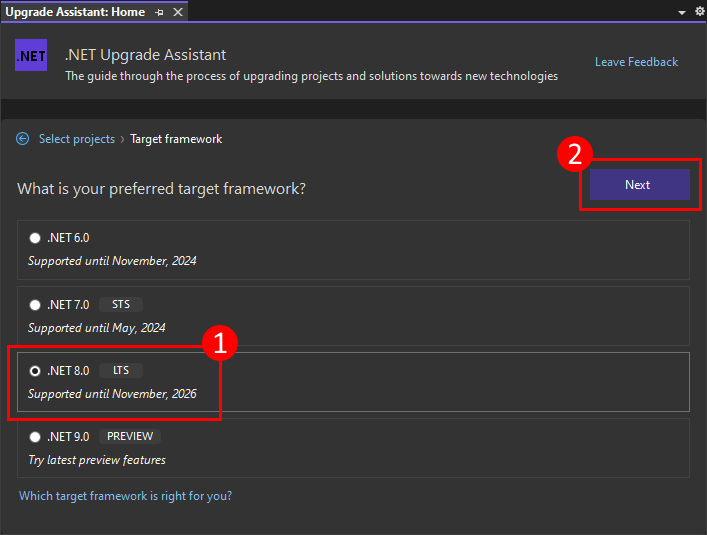
Sélectionnez les composants à analyser, puis sélectionnez Suivant.
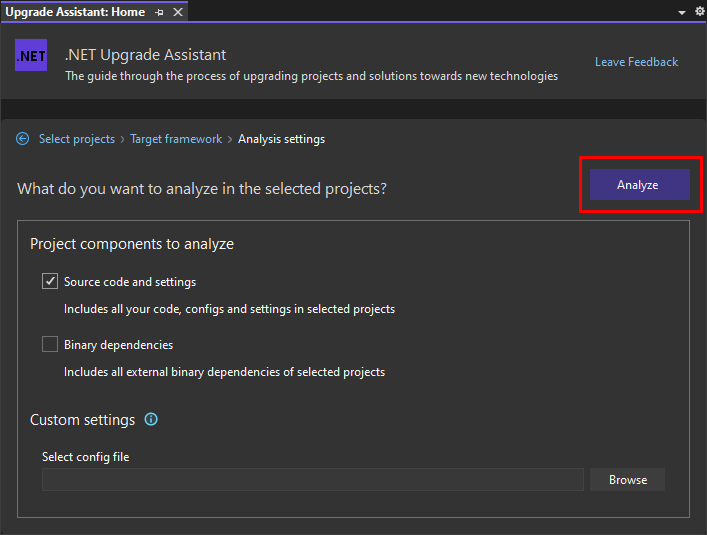
Un indicateur de progression s’affiche pour chaque projet analysé.
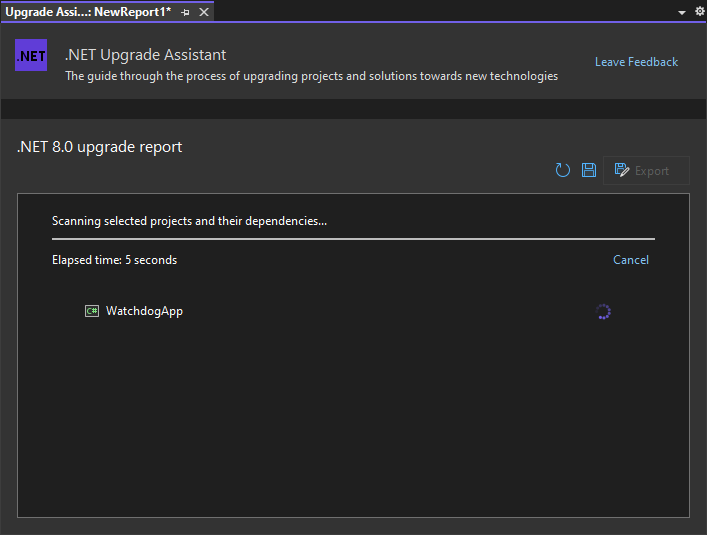
Une fois l’analyse terminée, le tableau de bord du rapport s’affiche. Pour plus d’informations sur le tableau de bord, consultez Rapports.
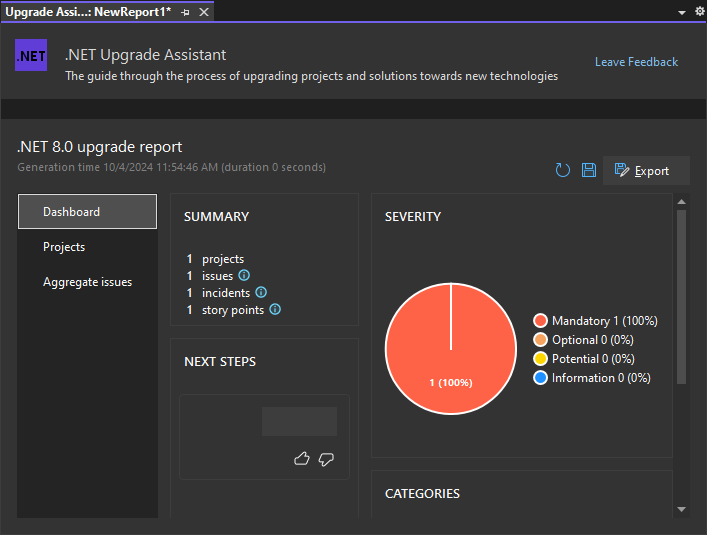
Créer un rapport à partir de l’interface CLI
Suivez ces étapes pour analyser un projet à l’aide du terminal. L’outil global .NET est un outil interactif qui vous guide tout au long des options d’analyse. Utilisez les touches Flèche haut et Bas pour modifier l’option mise en surbrillance, puis Entrez pour exécuter l’option Sélectionner l’option. Chaque écran vous présente des options sur la façon dont vous souhaitez configurer le rapport.
Ouvrez un terminal et accédez au dossier contenant la solution ou le projet que vous souhaitez analyser.
Pour démarrer l’outil, exécutez la
upgrade-assistant analyzecommande.Vous êtes invité à savoir ce que vous voulez analyser. Pour cet exemple, choisissez les sources d’application et appuyez sur Entrée.

Choisissez un framework cible, tel que .NET 8.0, puis appuyez sur Entrée.
Sélectionnez les types d’éléments que vous souhaitez analyser. Utilisez espace pour activer/désactiver les options, puis appuyez sur Entrée.
Dans l’écran fichier de configuration, appuyez sur n, sauf si vous avez un fichier de configuration d’ensemble de règles à appliquer.
Choisissez le format du rapport généré. Pour les besoins de cet exemple, sélectionnez Enregistrer en tant que HTML.
Entrez le nom MyReport , puis appuyez sur Entrée.
Sélectionnez le mode de confidentialité approprié, tel que Restreint et appuyez sur Entrée.
L’invite finale est une confirmation, affichant toutes les options que vous avez sélectionnées. Appuyez sur Entrée pour exécuter l’analyse et générer le rapport.
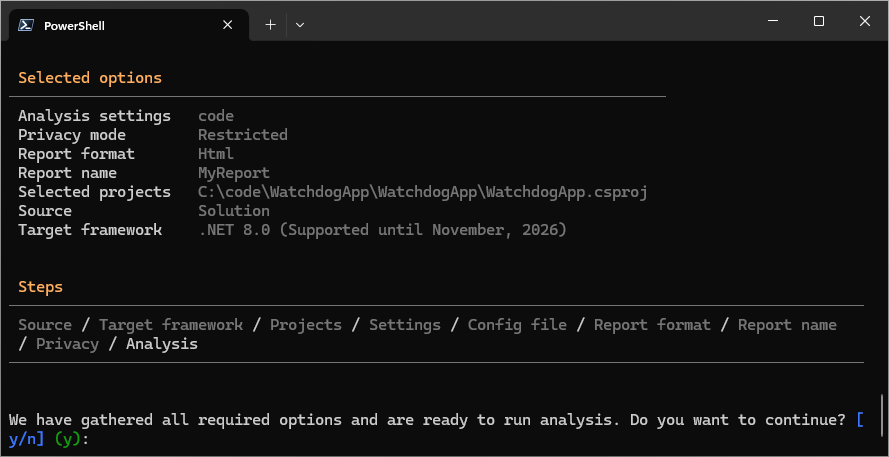
Une fois le rapport terminé, un résumé du rapport s’affiche. Les résultats du rapport sont enregistrés dans le dossier du projet ou de la solution qui a été analysé.